Recensione di Stellar Video Repair Tool: panoramica e alternativa
Quando si tenta di riprodurre un video, indipendentemente dal formato, se si notano segni di impossibilità di riprodurlo o visualizzarne correttamente la registrazione, si può affermare che il video è corrotto o danneggiato. Normalmente, l'utente interrompe la riproduzione del video danneggiato e rinuncia a cercare soluzioni per risolverlo. Fortunatamente, la riparazione dei video è diventata una soluzione rapida quando, per qualche motivo, il video non può essere riprodotto o visualizzato correttamente. Per iniziare la riparazione, è necessario l'aiuto di uno strumento software o, a volte, di uno strumento online.
Nell'ambito di questo articolo, daremo un'occhiata approfondita a Software di riparazione video stellare dalle sue caratteristiche principali, pro e contro, fino al nostro verdetto sull'utilizzo dello strumento per scoprire se è il migliore e lo strumento ideale per la riparazione video. Oltre a garantire la riparazione del video corrotto, abbiamo anche aggiunto uno strumento alternativo che puoi utilizzare analizzando anche le cause della corruzione dei video, in modo da renderti consapevole dei fattori e ridurre così il rischio di danneggiarli. Cosa aspetti? Ottieni una riproduzione video fluida e ininterrotta continuando a leggere qui sotto per riparare il tuo video.

- ELENCO GUIDE
- Parte 1. Come si corrompono i video?
- Parte 2. Recensione dello strumento di riparazione video Stellar
- Parte 3. Alternativa a Stellar Video Tool
- Parte 4. Domande frequenti sullo strumento Stellar Video Repair
Parte 1. Come si corrompono i video?
Prima di passare direttamente alla nostra recensione dello strumento Stellar Video Repair, è necessario capire cosa causa la corruzione di un video. Di seguito sono riportati alcuni dei fattori più comuni che causano la corruzione di un video, tra cui: sistema di archiviazione/dispositivo difettoso, codec non supportati e instabilità della connessione Internet o del processo di trasferimento file.
• L'interruzione del processo durante il trasferimento di un file video o il download da una fonte esterna potrebbe causare l'incompletezza del file video, impedendone quindi la normale riproduzione.
• Un segnale Internet instabile può anche danneggiare il file video. Questo problema si verifica quando si scarica un video da Internet.
• Anche uno spazio di archiviazione difettoso o insufficiente sul dispositivo/fotocamera utilizzato dall'utente durante la registrazione di un video può contribuire alla corruzione del video.
• Convertire i file video in altri formati in modo sconsiderato e con strumenti inaffidabili può danneggiare il video.
• Se un video ha un codec non comune che il dispositivo su cui stai tentando di riprodurre non supporta, il file potrebbe non essere riprodotto correttamente.
Parte 2. Recensione dello strumento di riparazione video Stellar
Stellar Video Repair è uno strumento software per computer (Mac o Windows) che rappresenta una soluzione rapida per riparare video corrotti o non riproducibili. Può analizzare un video danneggiato a causa di un processo di trasferimento file non corretto, scaricato da una connessione Internet instabile o persino da una memoria o una scheda SD difettose.
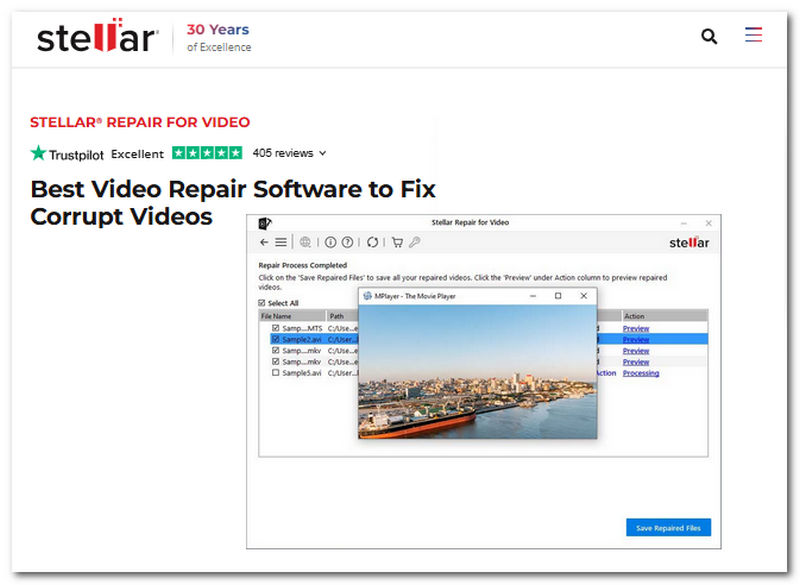
Caratteristiche
• Può elaborare in batch più video corrotti in una sola volta.
• Supporta un'ampia gamma di qualità video e formati di file.
• Può riparare video da fotocamere, action cam, fotocamere mobili e persino video scaricati da Internet.
• Può video sfocati e correggere le parti granulose dei video.
• Può correggere un errore di codec video non supportato.
• Gli utenti possono visualizzare in anteprima i risultati video dopo averli salvati sul computer.
• Utilizza un file system video campione per riparare i video danneggiati.
• Supporta tutti i lettori multimediali digitali di un dispositivo (integrati e di terze parti)
- Strumento di riparazione video intuitivo.
- Risultati garantiti in ogni coda.
- Strumento software sicuro e protetto.
- Versatile nel correggere vari formati di file video.
- Nella versione gratuita le funzionalità e l'utilizzo sono molto limitati.
- Il costo di una funzionalità premium è elevato.
- Non è leggero sul computer.
| Verdetto | |
|---|---|
| Utilizzo dell'esperienza | • Ha un'interfaccia utente molto semplice da usare. È stato sviluppato per soddisfare le esigenze di utenti che vanno dai principianti ai professionisti. • È uno strumento di riparazione video semplice, che lo rende uno strumento rapido per elaborare video danneggiati. |
| Funzionalità | • È dotato di incredibili e impressionanti funzionalità di riparazione video, ma a un costo non proprio economico. • In grado di riparare più video corrotti, gli utenti possono anche scegliere diversi formati di file per ogni video, tutto in una volta, una caratteristica impressionante che non tutti gli strumenti di riparazione video hanno. |
| Capacità di riparazione video | • Le efficaci capacità di riparazione video, unite alla precisione e alla velocità del processo, giustificano il prezzo. • Garantisce la correzione dei video con elevata qualità senza perdere la qualità e gli elementi originali. |
Parte 3. Alternativa a Stellar Video Tool
Se ritieni che Stellar Phoenix Video Repair sia costoso, nonostante probabilmente utilizzerai occasionalmente tale servizio, allora dovresti ricorrere a uno strumento software gratuito che offre la stessa qualità di risultato, pur essendo facile da usare e sicuro. Riparazione video ArkThinker è uno strumento software per computer gratuito che ha adottato un approccio molto minimalista nella sua interfaccia utente per renderlo facile da usare per la riparazione dei video.

Caratteristiche
• Supporta tutti i formati di file video per la riparazione di video corrotti o gravemente danneggiati.
• È leggero e facile da scaricare per computer (Mac o Windows).
• Dotato di tecnologia AI per la riparazione dei video.
• Utilizza un file system video di esempio da utilizzare come base per riparare i video danneggiati.
• Corregge i video corrotti senza perdere la qualità e gli elementi video originali.
• Utilizza un'interfaccia utente minimalista ma molto semplice e organizzata.
• Ripara i video con una velocità fulminea e un risultato altamente efficiente.
Passaggi per utilizzare ArkThinker Video Repair
Scarica il Riparazione video ArkThinker software sul tuo computer (Mac o Windows). Una volta fatto, procedi ad aprire il software.
Nell'interfaccia principale dello strumento, fai semplicemente clic sul campo arancione + per caricare il video danneggiato e sul campo viola + per caricare il file video di esempio.
Nota: Nel campo del file video di esempio dovrai caricare un video di alta qualità che lo strumento utilizzerà come base per riparare il video danneggiato.

Una volta caricato il video in entrambi i campi, per procedere, clicca su Riparazione pulsante per avviare automaticamente il processo di riparazione.

Una volta fatto, visualizza in anteprima il risultato e, una volta che sei soddisfatto della qualità del tuo video ora corretto, puoi fare clic su Salva per salvare finalmente il video sul tuo computer.

Utilizzando ArkThinker Video Repair, puoi facilmente riparare file MP4 e ancora più tipi di file, quindi non esitate a provare questo strumento magico!
Parte 4. Domande frequenti sullo strumento Stellar Video Repair
Quali tipi di danneggiamento video può risolvere il software Stellar Phoenix Video Repair?
Lo strumento Stellar Video Repair può riparare i video non riproducibili sul tuo dispositivo, video con problemi di ritardo o audio, fotogrammi bloccati, errori di riproduzione video e altro ancora.
Può riparare video ad alta risoluzione come 4K o 8K?
Sì, lo strumento Stellar Phoenix Video Repair può correggere la qualità video di video HD, Full HD, 4K e persino 8K. Garantisce che lo strumento ripari sempre i video nella migliore qualità possibile.
Conclusione
Questa guida ha esaminato attentamente il utilizzare lo strumento di riparazione video Stellar Phoenix come opzione quando si considera l'utilizzo di uno strumento del genere per riparare i video corrotti. Sebbene mostri una promettente capacità di fornire una riparazione video di alta qualità e rapida, si può dire che il prezzo dello strumento non è economico. Sebbene esistano versioni gratuite in cui gli utenti possono provarne le funzionalità, queste hanno un utilizzo e delle funzionalità limitati. Ecco perché abbiamo incluso anche un'alternativa che offre quasi le stesse funzionalità, risultati di qualità, livello di sicurezza e funzionalità, ma con uno strumento più gratuito.
Cosa pensi di questo post? Fai clic per valutare questo post.
Eccellente
Valutazione: 4.7 /5 (basato su 469 voti)


